Câu 10. Hôm nay cô giáo trả bài kiểm tra, điểm của cả lớp rất kém, duy có bạn B được 6 điểm. Cô giáo tuyên dương và khen ngợi ý thức học tập của bạn B và đề nghị cả lớp phải học tập noi theo. Bạn P lẩm nhẩm: hôm cả lớp được 10, cái X được 8 thì cô chê và phê bình nó chểnh mảng, thằng B được 6 có giỏi gì mà phải học tập, cô thiên vị. Theo em, bạn P đã xem xét sự việc bằng
A. thế giới quan duy vật. B. thế giới quan duy tâm.
C. phương pháp luận biện chứng. D. phương pháp luận siêu hình.
Câu 11. Nhận định nào sau đây thể hiện Thế giới quan duy vật?
A. Các hạt điện tích là nhân tố tạo nên mọi vật.
B. Mọi sự vật, hiện tượng con người cảm giác được đều tồn tại.
C. Con người là nhân tố tạo nên mọi vật.
D. Không có cái gì mất đi, chúng tồn tại tuyệt đối.
Câu 12. "Tôi là tôi nhưng tôi lại không phải là tôi". Theo em, đánh giá nào là đúng đối với luận điểm trên?
A. Đây là luận điểm điên rồ.
B. Luận điểm trên là đúng, vì người này không nhìn được chính mình.
C. Đây là luận điểm được phát biểu dựa trên cách nhìn biện chứng về tác giả.
D. Luận điểm trên là đúng vì mọi sự vật, hiện tượng luôn luôn vận động và phát triển không ngừng.
Câu 13. Sau khi học xong tiết 1 môn GDCD, bạn A thốt lên "Thảo nào chị tao nói: triết học là khoa học của mọi khoa học". Theo em, lời chị bạn A là nói đến nội dung nào của triết học?
A. Khái niệm. B. Nội dung. C. Vai trò. D. Ý nghĩa.
Câu 14. Triết học có vai trò là
A. hệ thống các quan điểm lí luận chung nhất về thế giới và vị trí của con người trong thế giới đó.
B. những quy luật chung nhất, phổ biến nhất về sự vận động và phát triển của giới tự nhiên, xã hội và con người.
C. thế giới quan, phương pháp luận chung cho mọi hoạt động thực tiễn và hoạt động nhận thức của con người.
D. nghiên cứu những vấn đề chung nhất, phổ biến nhất về sự vận động và phát triển của sự vật và hiện tượng.
Câu 15. Triết học là hệ thống các quan điểm chung nhất về thế giới và vị trí của
A. con người trong thế giới đó B. mọi sự vật trong thế giới đó.
C. mọi sinh vật trong thế giới đó. D. mọi hiện tượng trong thế giới đó.
Câu 16. Đối tượng nghiên cứu của triết học là
A. mọi sự vật, hiện tượng. B. con người và giới tự nhiên.
C. quy luật chung nhất và phổ biến nhất. D. con số, hình vẽ, quy luật.
Câu 17. Thế giới quan là toàn bộ quan điểm và niềm tin định hướng hoạt động của
A. con người. B. công việc. C. nhận thức. D. xã hội
Câu 18. Điểm khác nhau cơ bản của triết học với các môn khoa học cụ thể là ở điểm nào dưới đây?
A. Nội dung nghiên cứu. B. Đối tượng nghiên cứu.
C. Phương pháp nghiên cứu. D. Hình thức nghiên cứu.
Câu 19. Để phân chia thế giới quan duy vật và thế giới quan duy tâm cần dựa vào căn cứ nào dưới đây?
A. Đối tượng nghiên cứu của triết học. B. Cách giải quyết vấn đề cơ bản của triết học.
C. Nội dung nghiên cứu. D. Phạm vi nghiên cứu.
Câu 20. Các kiến thức sau kiến thức nào thuộc kiến thức triết học?
A. Bình phương cạnh huyền bằng tổng bình phương 2 cạnh góc vuông.
B. Ngày 27/7 là ngày thương binh liệt sĩ.
C. Ở đâu có áp bức ở đó có đấu tranh. D. Giáo dục là quốc sách hàng đầu.
Câu 21. Phương pháp luận là
A. cách lập luận về phương pháp. B. cách giải thích về phương pháp.
C. khoa học về phương pháp D. cách luận giải về phương pháp.
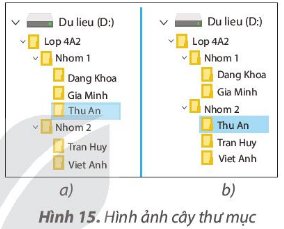



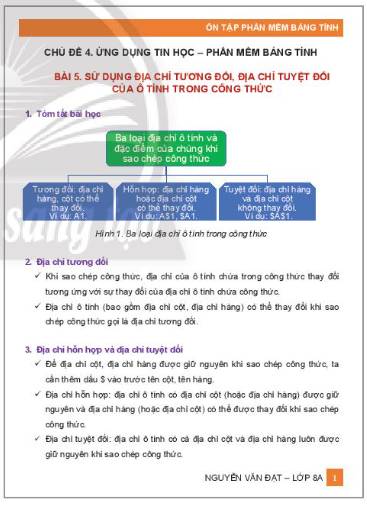
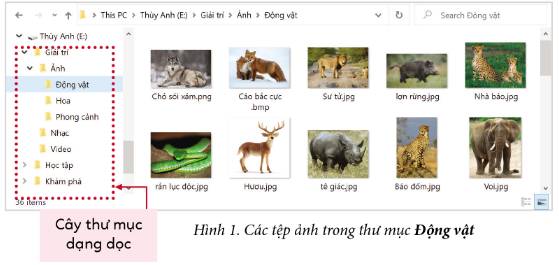
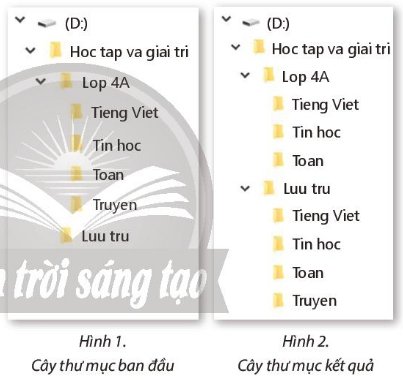
 (setting) ở góc phải trên màn hình, xuất hiện cửa sổ Setting như ở Hình 2, chọn mục Label, chọn Create label.
(setting) ở góc phải trên màn hình, xuất hiện cửa sổ Setting như ở Hình 2, chọn mục Label, chọn Create label.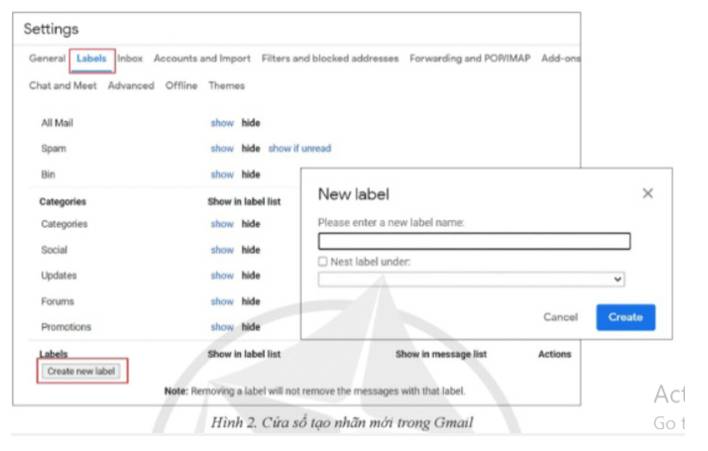
 ở cạnh mail cần đánh dấu (mail do giáo viên gửi).
ở cạnh mail cần đánh dấu (mail do giáo viên gửi). , xuất hiện cửa sổ tìm kiếm như ở Hình 4.
, xuất hiện cửa sổ tìm kiếm như ở Hình 4.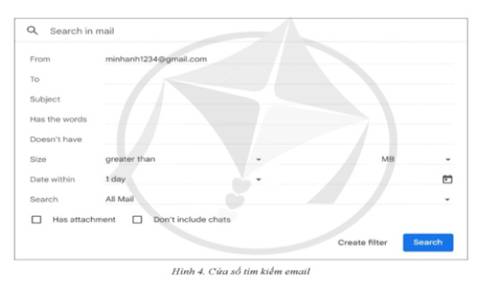
Để thực hiện thao tác chuyển từ nhóm 1 sang nhóm 2 thì ta cần phải thực hiện thao tác di chuyển thư mục.